将某个外部硬盘移动到其他计算机后,Qsync 为何无法配对此硬盘上的文件夹?
最后修订日期:
2023-04-19
适用产品
Qsync Client 5.0.0 Windows 及更高版本
场景
外部硬盘移动到其他计算机后,Qsync 无法重新配对此硬盘上的文件夹。
根本原因
如果将外部硬盘安装到其他计算机,并为此配对文件夹启用了节省空间模式,Qysnc 将无法重新配对此硬盘上的文件夹。
如果为配对文件夹启用了节省空间模式,Qsync 会创建运行节省空间模式所需的与配对文件夹关联的数据。此数据存储在配对文件夹中。如果配对文件夹存储在外部硬盘上,接着将此硬盘移动到其他计算机,Qsync 将无法在新计算机上利用此数据运行节省空间模式。因此,作为一种预防性措施,Qysnc 将无法重新配对文件夹。
解决方案
此问题的解决方案取决于配对文件夹时您是否有权访问外部硬盘连接的原始计算机
解决方案 1:如果您可以访问原始计算机
如果配对文件夹时您可以访问外部硬盘连接的原始计算机,请执行以下步骤以重新配对其他计算机上的文件夹:
- 将外部硬盘连接到原始计算机。
- 取消文件夹配对。
- 打开“File Explorer”(文件资源管理器),然后找到配对文件夹。
- 右键单击配对文件夹。
- 在“Space-saving mode”(节省空间模式)下,单击“Always keep on the device”(始终保留在此设备上)。
此时配对文件夹中的所有文件变为本地可用。 - 打开 Qsync Client。
- 单击“View and manage paired folders”(查看和管理配对文件夹)。
- 找到配对文件夹并单击 X。
此时会出现“Deleting Folder Pair”(正在删除文件夹对)窗口。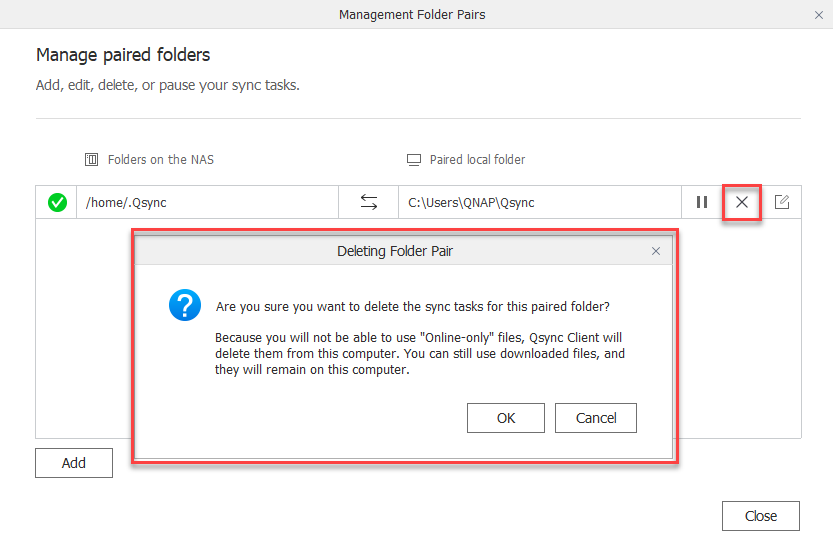
- 单击“OK”(确定)。
此文件夹将取消配对。
- 将外部硬盘连接到其他计算机。
- 配对文件夹:
- 打开 Qsync Client。
- 单击“View and manage paired folders”(查看和管理配对文件夹)。
- 单击“Add”(添加)。
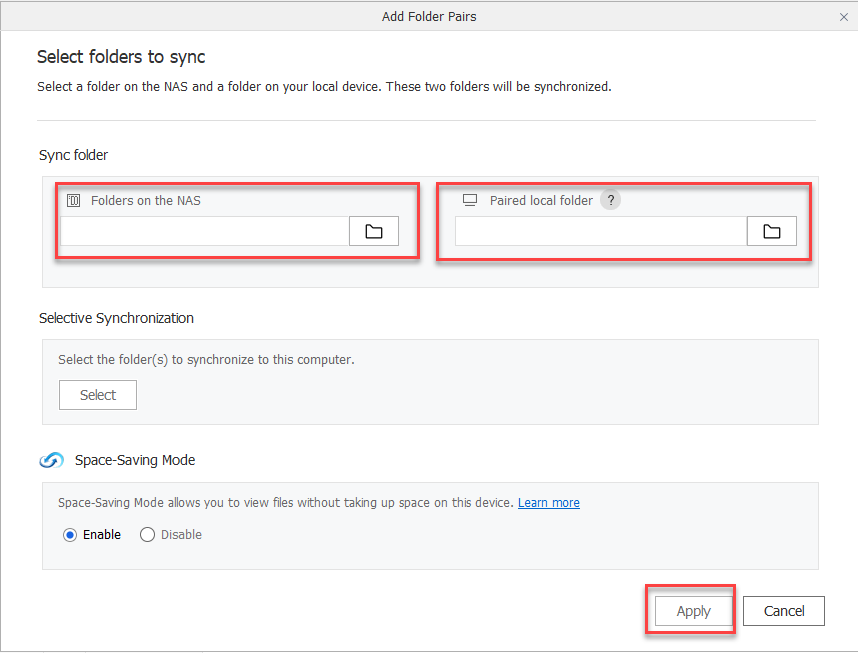 此时会出现“Add Folder Pairs”(添加文件夹对)窗口。
此时会出现“Add Folder Pairs”(添加文件夹对)窗口。 - 在“Sync Folder”(同步文件夹)>“Folders on the NAS”(NAS 上的文件夹)下,指定 NAS 文件夹。
- 在“Sync Folder”(同步文件夹)>“Paired local folder”(已配对的本地文件夹)下,指定外部硬盘上的文件夹。
- 可选:启用节省空间模式。
- 单击“Apply”(应用)。
解决方案 2:如果无法访问原始计算机
如果配对文件夹时您无法访问外部硬盘连接的原始计算机,请执行以下步骤以重新配对其他计算机上的文件夹:
- 将外部硬盘连接到其他计算机。
- 重命名配对文件夹。
- 创建新文件夹。
- 创建与源配对文件夹同名的新文件夹。
- 将所有文件和子文件夹从原始文件夹移动到新文件夹。
仅在线文件无需移动。文件夹重新配对后,可以再次从 NAS 下载这些文件。 - 配对新文件夹:
- 打开 Qysnc Client。
- 单击“View and manage paired folders”(查看和管理配对文件夹)。
- 单击“Add”(添加)。
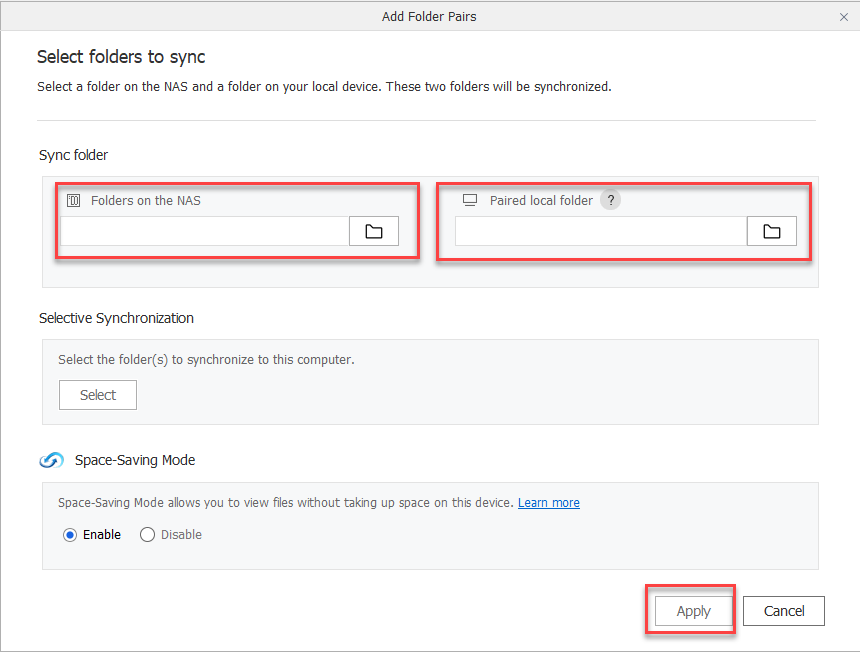 此时会出现“Add Folder Pairs”(添加文件夹对)窗口。
此时会出现“Add Folder Pairs”(添加文件夹对)窗口。 - 在“Sync Folder”(同步文件夹)>“Folders on the NAS”(NAS 上的文件夹)下,指定 NAS 文件夹。
- 在“Sync Folder”(同步文件夹)>“Paired local folder”(已配对的本地文件夹)下,指定外部硬盘上的文件夹。
- 可选:启用节省空间模式。
- 单击“Apply”(应用)。



